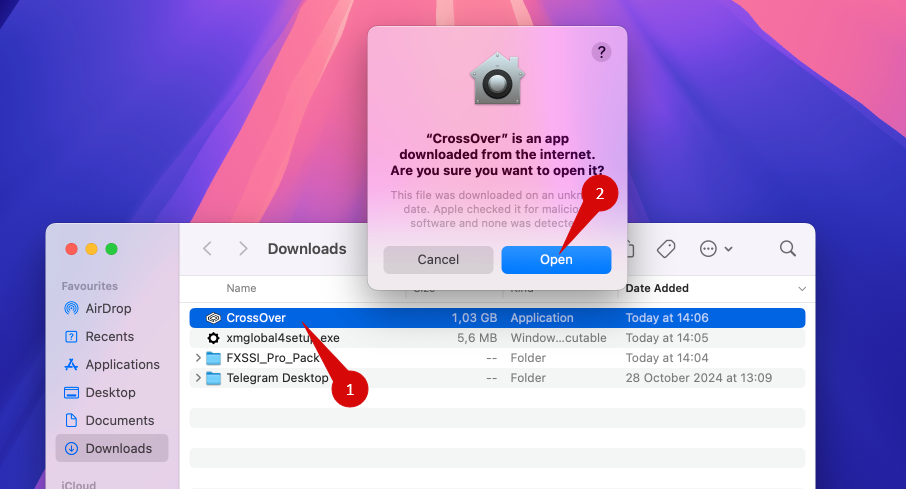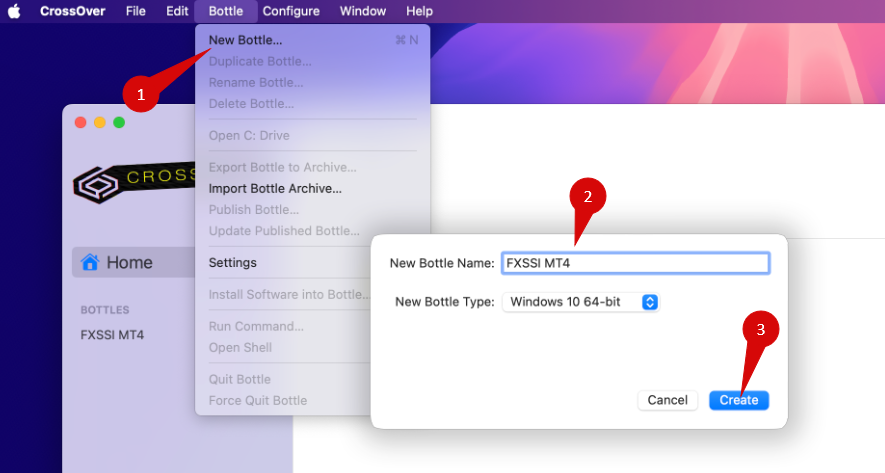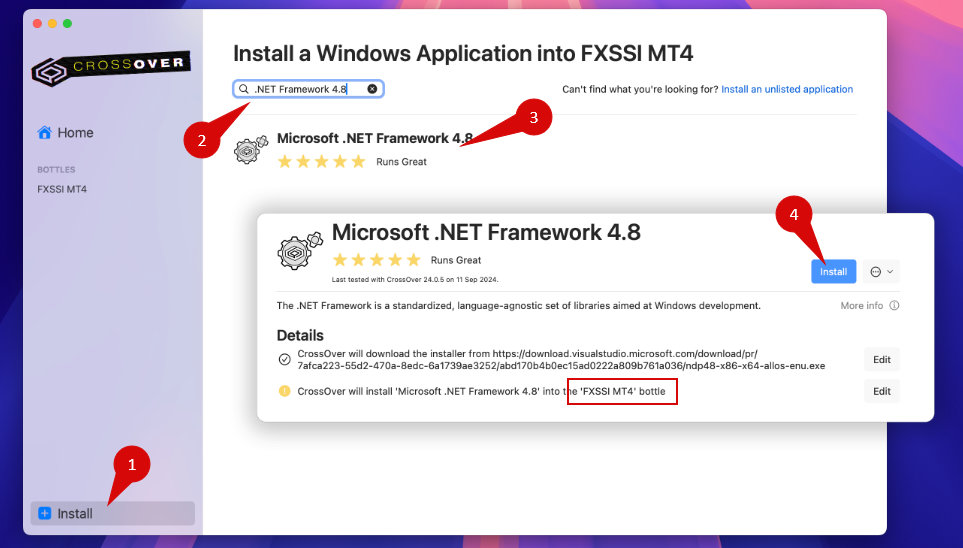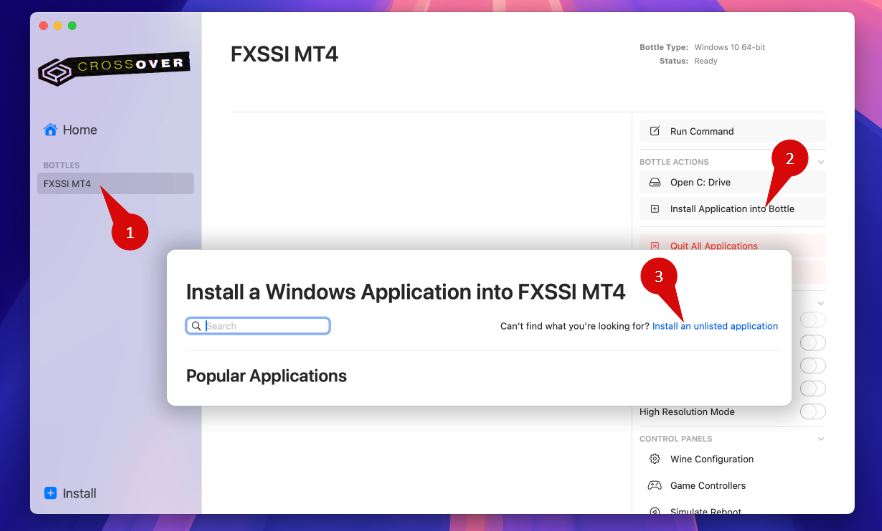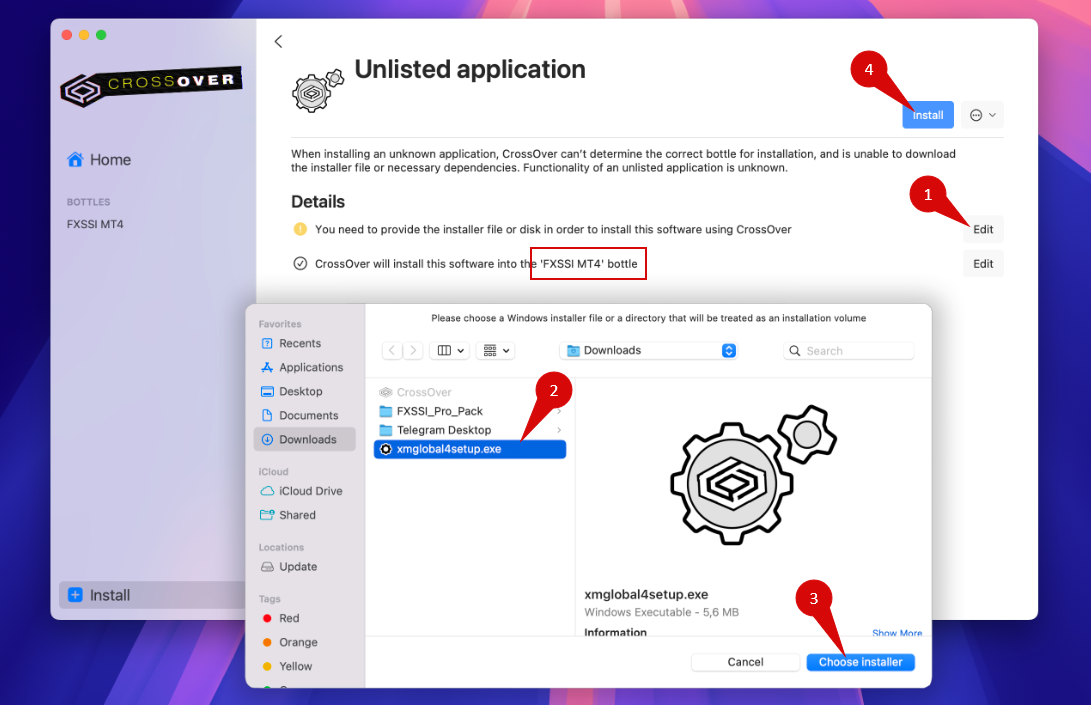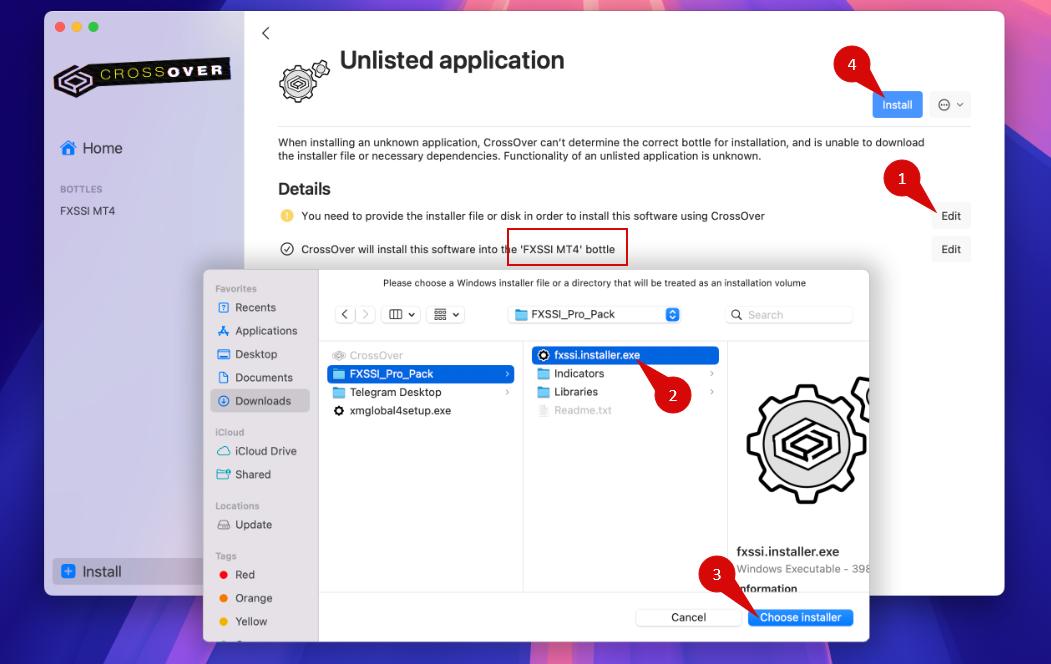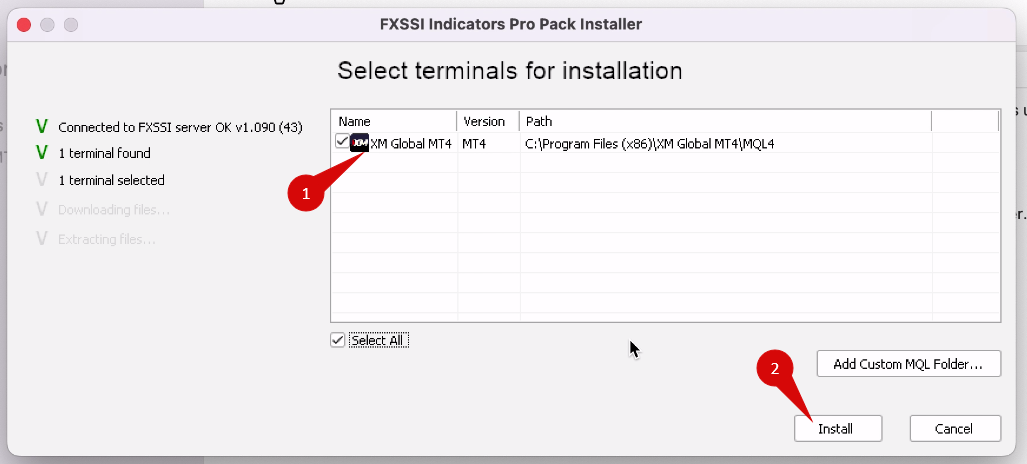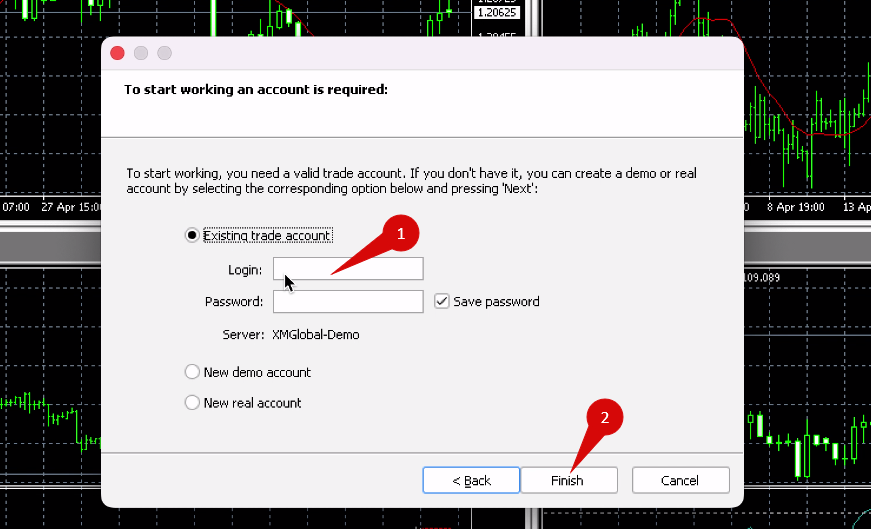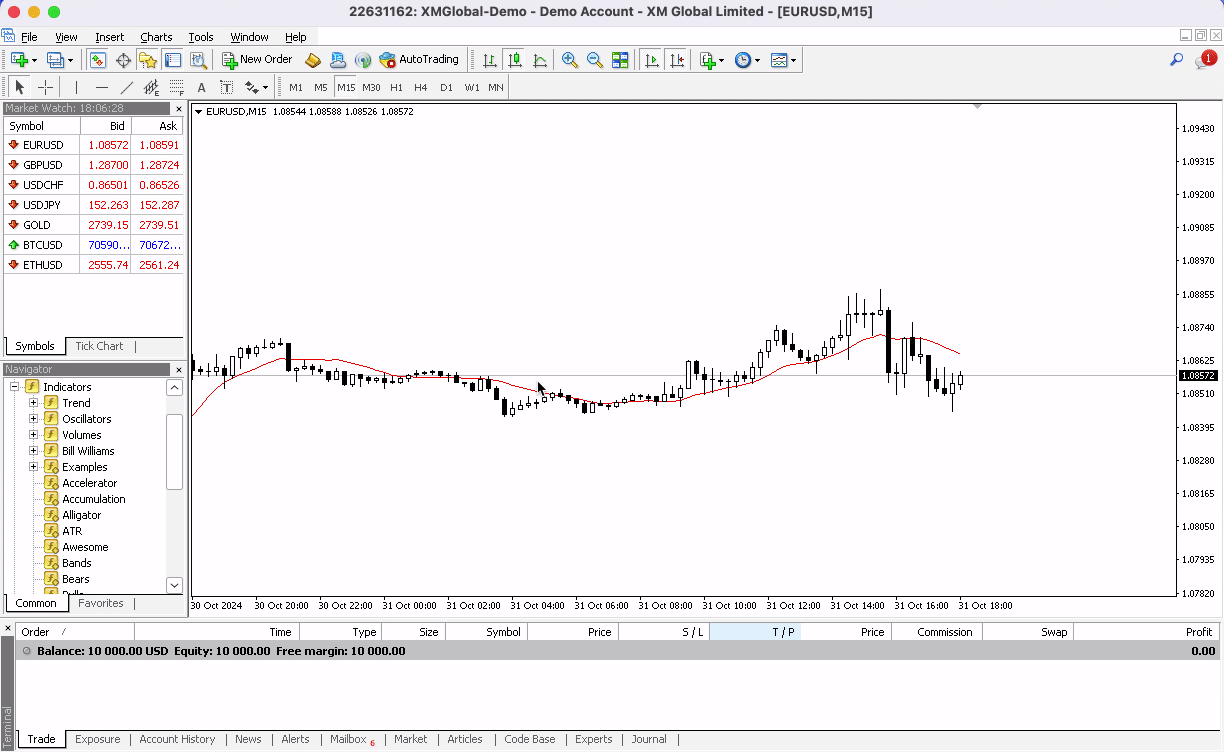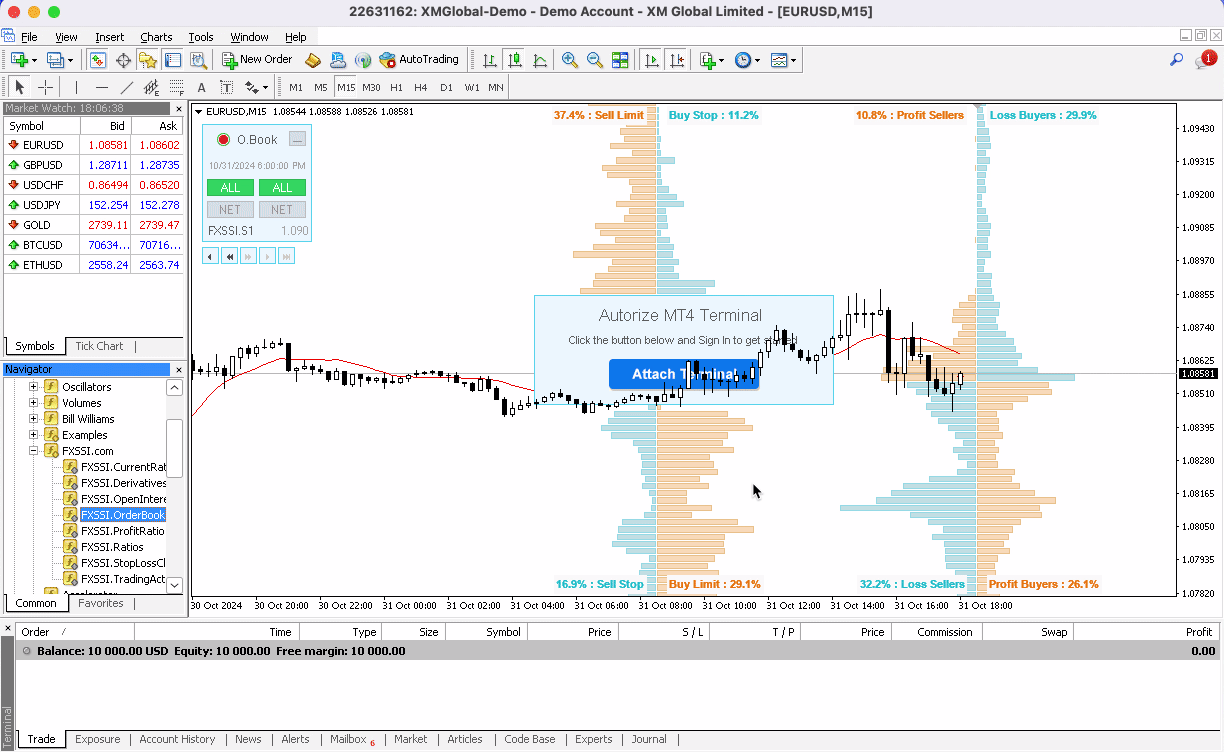Cara Menginstal FXSSI Pro Indicators di Mac untuk MT4/5
Selamat datang! Panduan ini akan memandu Anda melalui seluruh proses pengaturan FXSSI Pro Indicators di macOS dengan menggunakan aplikasi Crossover app untuk meniru Windows. Metode ini akan memungkinkan Anda untuk menggunakan MetaTrader 4 atau 5 di Mac Anda dengan mudah.
Yang Anda Perlukan
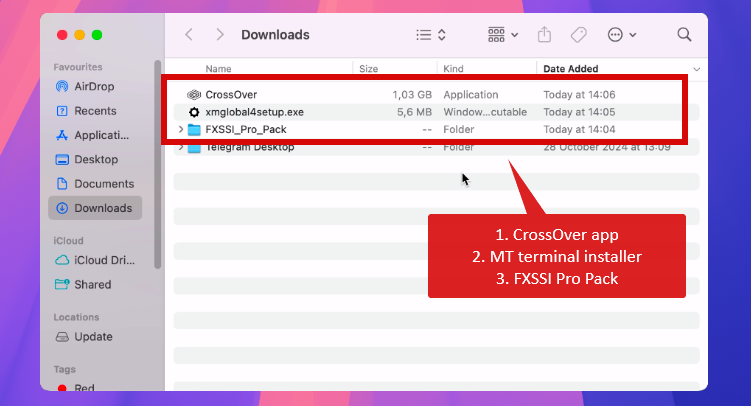
Sebelum kita mulai, pastikan Anda sudah memiliki unduhan berikut:
- Crossover App – Aplikasi ini meniru Windows di Mac. Unduh dari situs web CodeWeavers: https://www.codeweavers.com/crossover. Mereka menawarkan uji coba gratis jika Anda belum membelinya.
- MetaTrader 4 atau 5 Installer (versi PC) – Unduh dari situs web broker Anda. Jika Anda belum memiliki broker, kami merekomendasikan XM. Mereka menawarkan pendaftaran cepat dan akun demo gratis untuk MT4: https://www.xm.com/mt4.
- FXSSI Pro Pack – Anda dapat mengunduh ini langsung dari situs web FXSSI – https://fxssi.com/fxssi-sentiment-pro-pack.
Langkah 1: Pasang Crossover App
- Buka dan pasang Crossover di Mac Anda, mengikuti petunjuk pengaturan yang disediakan oleh installer.
- Setelah pemasangan, buka aplikasi Crossover.
Langkah 2: Atur “Bottle” Windows Baru di Crossover
Untuk meniru Windows di Mac Anda, Anda perlu membuat bottle baru:
- Di Crossover, klik Bottle > New Bottle.
- Berikan nama seperti FXSSI MT4 agar lebih terorganisir.
- Pilih Windows 10 64-bit sebagai lingkungan, lalu klik Create.
Langkah 3: Pasang .NET Framework v4.8 di Bottle
Untuk memastikan indikator FXSSI berfungsi dengan baik, kita perlu menambahkan .NET Framework 4.8 ke dalam bottle ini:
- Pilih bottle FXSSI MT4 yang baru saja Anda buat di Crossover.
- Klik Install Application into Bottle dan cari .NET Framework 4.8.
- Pastikan Anda menginstalnya di bottle yang benar (FXSSI MT4), lalu klik Install.
- Ikuti petunjuk di layar. Instalasi mungkin melewati beberapa langkah—lanjutkan sesuai petunjuk.
- Setelah selesai, periksa bagian Installed Software untuk memastikan .NET Framework 4.8 telah terpasang.
Langkah 4: Pasang MetaTrader 4 atau 5 di Bottle
Dengan lingkungan yang sudah siap, saatnya menambahkan MetaTrader:
- Pilih Install Application into Bottle di antarmuka Crossover.
- Pilih Unlisted Application, lalu klik Edit untuk mencari file installer MetaTrader.
- Arahkan ke installer MetaTrader yang telah Anda unduh dari broker Anda, pilih, dan klik Choose Installer.
- Klik Install dan ikuti petunjuk pengaturan sampai instalasi selesai.Jika Anda menggunakan MetaTrader 5, pastikan untuk mengaktifkan msync atau esync toggle dalam Crossover untuk kompatibilitas.
Langkah 5: Tambahkan Indikator FXSSI Pro ke MetaTrader
Sekarang MetaTrader sudah siap, saatnya menginstal FXSSI Pro Pack indikator:
- Pilih bottle Anda di Crossover, pergi ke Install Application into Bottle dan pilih Unlisted Application.
- Pilih file EXE untuk FXSSI Pro Pack yang Anda unduh, klik Choose Installer, dan lanjutkan instalasi.
- Selama pengaturan, tentukan terminal MetaTrader tempat Anda ingin memasang indikator.
- Jika installer tidak mendeteksi terminal MetaTrader secara otomatis, Anda dapat memasukkan lokasi folder khusus MetaTrader secara manual.
Langkah 6: Mulai MetaTrader dan Masuk
- Buka MetaTrader dan masuk ke akun trading demo atau riil.
- Jika Anda tidak memiliki broker, kami merekomendasikan XM. Mereka menawarkan pendaftaran cepat dan akun demo gratis untuk MT4: https://www.xm.com/mt4.
- Untuk akses yang mudah, Anda dapat menambahkan MetaTrader ke dock Mac Anda.
Langkah 7: Muat Indikator FXSSI di MetaTrader
Setelah MetaTrader terbuka, Anda dapat mengakses indikator FXSSI:
- Masuk ke panel Navigator di MetaTrader.
- Cari indikator FXSSI dan seret ke grafik Anda.
- Jika diminta, pastikan DLL imports diaktifkan dengan memilih Allow DLL imports di pengaturan.
Langkah 8: Hubungkan MetaTrader ke FXSSI
Untuk mengaktifkan indikator FXSSI Pro, hubungkan MetaTrader dengan akun FXSSI Anda:
- Klik tombol Attach Terminal setelah menambahkan indikator FXSSI ke grafik Anda.
- Anda akan diarahkan ke situs web FXSSI.
- Masuk atau buat akun, dan Anda akan menerima pesan sukses setelah koneksi selesai.
Catatan: Pengaturan ini tidak memberikan akses FXSSI ke akun trading Anda; ini hanya menghubungkan indikator ke MetaTrader.
Penutupan
Itulah! Sekarang Anda sudah siap menggunakan FXSSI Pro Indicators di Mac Anda dengan MetaTrader, dilengkapi dengan alat yang dirancang untuk meningkatkan pengalaman trading Anda.
Jika Anda menemui masalah atau memiliki pertanyaan, silakan hubungi kami melalui bagian dukungan – kami siap membantu.
Terima kasih telah mengikuti, dan selamat trading!